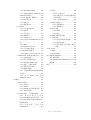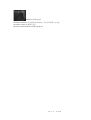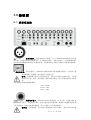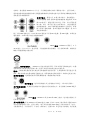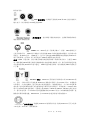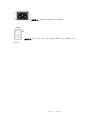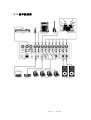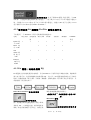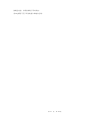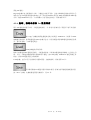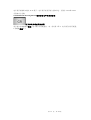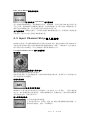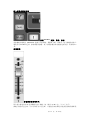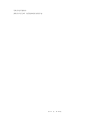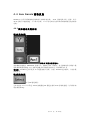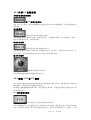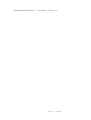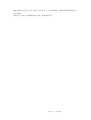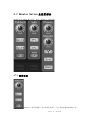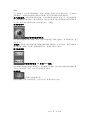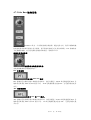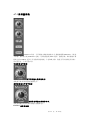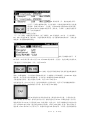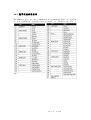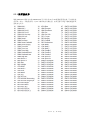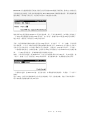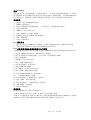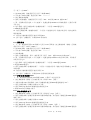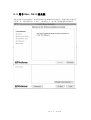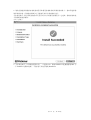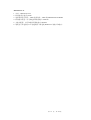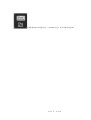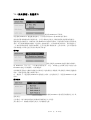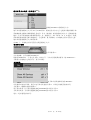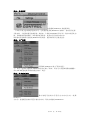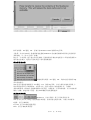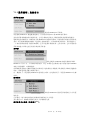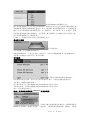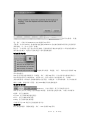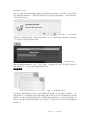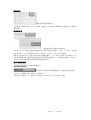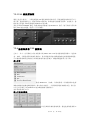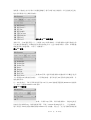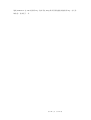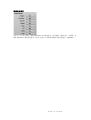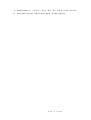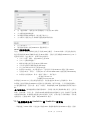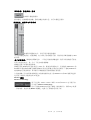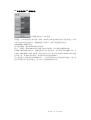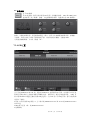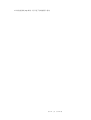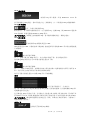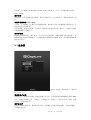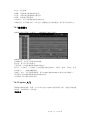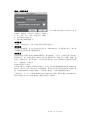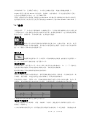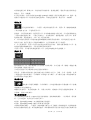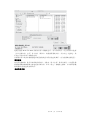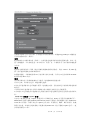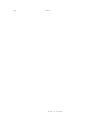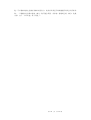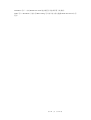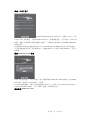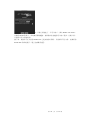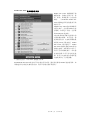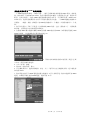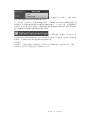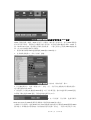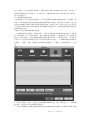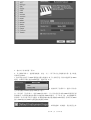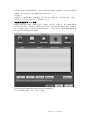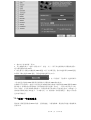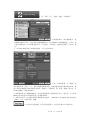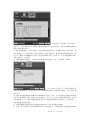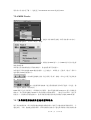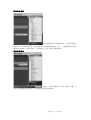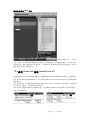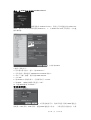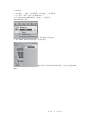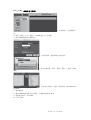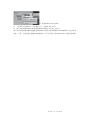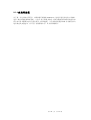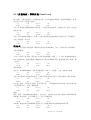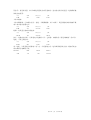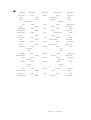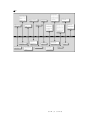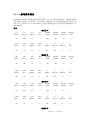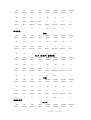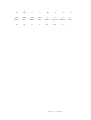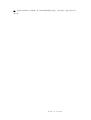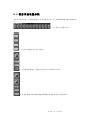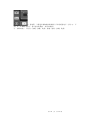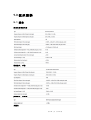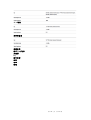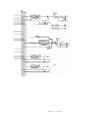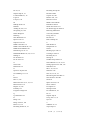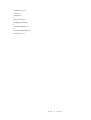第 1 页 共 207 页
StudioLive™ 16.0.2
使用说明书

第 2 页 共 207 页
重 要 安 全 说 明
等边三角形感叹号提醒用户注
意本说明书中存在的重要的操
作和维护(维修)的说明。
等边三角形内带箭头的闪电符
号提醒用户在产品的外壳内存
在未绝缘的“危险电压”,其幅
值可能足以对人体造成电击危
险。
注意:为了减少电击的危险,
不要打开盖子。内部无用户可
维修的部件。请联系专业的维
修人员。
注意:为了减少触电危险,不
要能把设备暴露在雨水和潮湿
的地方。该设备不得暴露于滴
水或溅水的液体周围和充满液
体的对象,例如花瓶等不能放置在机器上。
注意:这些服务的操作规程只
有专业人员有资格使用。为了
减少触电危险,用户不要执行
任何操作中的其他服务说明。
维修请联系专业的维修人员。
1) 阅读本说明书。
2) 保存本说明书。
3) 注意所有警告。
4) 遵守所有的说明。
5) 请勿在有水的地方使用本设备。
6) 仅使用干布进行清洁。
7) 不要阻塞任何通风口。按照生产厂商的
说明来进行安装。
8) 不要安装在附近有任何热源,诸如散热
片、取暖器、炉子或其他发热的设备(包括
放大器)的地方。
9) 不要损坏有为安全目的接地插头。如果
提供的极性插头不适合您的电源插座,请联
系电工来更换过时的插座。
10) 保护电源线不要被踩到或挤压,特别是
在插头、插座或设备出线处。
11) 仅使用生产厂商指定的附件/配件。
12) 仅使用生产厂商指定
或随设备附售的推车、底
座、三脚架、托架或桌子。
当使用推车时,请小心移动
推车/设备以免其翻倒伤人。
13) 在发生雷暴雨或长期不用时拔下设备
插头。
14) 该设备以任何形式损坏需要维修时,例
如,如果一个电源线或插头损坏或液体溢
出,或 物 体 落 入 设 备 ,或 者 如 果 设 备 已 被 淋
雨或受潮,不能正常运作,或跌坏。PreSonus
在美国的所有产品应是在的 PreSonus 在巴
吞鲁日,路易斯安那州工厂的服务。如果您
的 StudioLive 需要维修,请联系
techsupport@PreSonus.com 安排返回授权
号。美国以外的客户应该联系当地经销商。
您 的分销商的联系信息是在
www.PreSonus.com 提供。
15) 设备应连接到有接地保护连接的电源
插座。
16) 断开设备使用电源插头或电器耦合器,
断开装置应保持随时可操作性。
欧盟指令对环境和其他欧元区的东西的
保护
RoHS:限制在电子电气产品中使用有害物
质的指令,本产品符合欧盟限制使用某些有
害物质在电气和电子设备指令 2002/95/EG。
没有铅(Pb), 镉 ( Cd), 汞 ( Hg), 六 价 铬
(Cr +6)的,PBB 或 PBDE 的添加到该设
备。零件中所含的杂质都在指令指定的限值
指标以下。
REACH:该产品符合欧盟指令 EC1907/206
化学品注册,评估,授权和限制(REACH),
并包含没有被列为危险化学品在 REACH 法
规的化学品或小于 0.1%。
WEEE 电子电器废弃物所有
旧电器和电子设备的处置,这
种产品是不能作为一般的家
庭废弃物处理。相反,它应交
给电气和电子设备的回收收
集点。
欧洲理事会本产品符合欧盟理事会指令和
电磁兼容指令(2006/95/EC)和低电压指令
(2004/108/EC)有关标准。

第 3 页 共 207 页
目录
1.0 快速入门 .................................................. 5
1.1 入门:重要级别设置 ...................... 5
2.0 概述 .......................................................... 8
2.1 简介 .................................................. 8
2.2 StudioLive16.0.2 硬件特点概要 ..... 9
2.3 Capture™软件功能概要 ................. 9
2.4 Studio One™艺术家软件功能概要
.............................................................. 10
2.5 StudioLive 虚拟软件功能概要 ..... 10
2.6 包装盒里有什么 ............................ 12
3.0 接线图 .................................................... 14
3.1 后面板连接 .................................... 14
3.2 基本接线图 .................................... 18
3.3 音频/视频业务会议 ....................... 19
4.0 控制 ....................................................... 20
4.1 Fat 通道 .......................................... 20
4.1.1 选择按键,电平指示表和 Fat
通道 .............................................. 20
4.1.2 您可以用 Fat 通道和 FireWire
发送处理什么 .............................. 21
4.1.3 Fat 通道:动态处理和 EQ 21
4.1.4 Fat 通道,声向定位和立体声
连接 .............................................. 29
4.1.5 Fat Channel:数字输出 ..... 29
4.1.6 复制,装载和储存 Fat 通道
设置 .............................................. 30
4.2 Metering 指示表 ........................... 31
4.2.1 StudioLive 的电平指示表的
控制 .............................................. 31
4.3 Input Channel Strip 输入通道带 ... 33
4.4 Aux Sends 辅助发送 ..................... 36
4.4.1 模拟辅助发送控制 ............. 36
4.4.2 内部 FX 发送控制 .............. 38
4.4.3 创建 AUX 和 FX 混合 ....... 38
4.5 MultiModes 多模式 ....................... 42
4.5.1 多模控制和爱他们的按键 . 42
4.7 Master Setion 主控区部分 ............ 45
4.7.1 对讲系统 ............................ 45
4.7.2 Solo Buss 独奏总线 ............ 47
4.7.3 监听器总线 ......................... 49
4.8 数字效果主控 ................................ 51
4.8.1 数字 FX(效果)菜单 ............... 51
4.8.2 数字化效果的图书 ............ 54
5.0 场景,预置,系统菜单和 MIDI 控制 55
5.1 创建和调用场景 ............................ 55
5.2 保存和载入通道预设 .................... 57
5.2.1 通道预置库 ......................... 59
5.3 图形均衡器 .................................... 60
5.4 系统菜单 ........................................ 62
5.5 使用 MIDI 控制模式,以遥控
StudioLive ............................................ 64
5.5.1 调用场景和 FX 预设遥控 . 64
5.5.2 使用控制变化信息,从而控制
音量和 FX 分配 .......................... 65
5.5.3 用 BEHRINGER FCB1010 控
制 StudioLive 16.0.2 .................... 65
5.5.4 用 ROLAND FC-300 控制
StudioLive 16.0.2 ......................... 68
6.0 连接到电脑 ............................................ 71
6.1 系统需求 ........................................ 71
6.2 安装 Windows ............................... 71
6.3 用于 Mac OS X 的安装 ................ 73
6.4 使用 StudioLive 作为音频介面 .... 75
6.4.1 用流行音频应用在 StudioLive
...................................................... 75
6.4.2FireWire 发送和返回 .......... 77
6.4.3 使用插件效果作为内嵌件 . 79
7.0 软件:通用控制的 StudioLive 与 VSL 81
7.1 通用控制 ........................................ 81
7.1.1 通用控制:发射窗口 ......... 82
7.2 VSL 的:虚拟的 StudioLive ........ 86
7.2.1 VSL 的浏览器 .................... 86
7. 通用控制软件,遥控 SL,Capture,和
Studio One Artist ......................................... 89
7.1 通用控制 ........................................ 89
7.1.1 通用控制:发射窗口 ......... 90
7.2 VSL:虚拟的 StudioLive ............. 93
7.2.1 VSL 的:浏览器 ................ 93
7.2.2 VSL 的概述标签 ................ 97
7.2.3 VSL 的通道标签 ................ 98
7.2.4 加载场景和 VSL 的预设 ... 98
7.2.5 VSL 的设置标签 .............. 101
7.2.6 启用锁定模式 ................... 103
7.2.7 遥控的 StudioLive 与 VSL
.................................................... 105
7.3 为 iPad 使用的 StudioLive 遥控 . 105

第 4 页 共 207 页
7.3.1 网络 iPad 和电脑 .............. 105
7.3.2 连接到虚拟的 StudioLive 的
StudioLive 调音台 ..................... 107
7.3.2 SL 遥控器:概述页 ......... 108
7.3.3 辅助混合页 ....................... 113
7.3.4 GEQ 页 ............................. 116
7.3.5 通道变焦页 ....................... 120
7.4 Capture ......................................... 121
7.4.1 什么是 Capture? ............. 121
7.4.2 起始页 ............................... 122
7.3.3 会话页面 ........................... 123
7.4.4 编辑窗口 ........................... 124
7.4.5 Capture 入门 ..................... 124
7.4.6 在录音 CaptureRecord 启用音
轨 ................................................ 127
7.4.7 编辑 ................................... 128
7.4.8 Capture 会议引导 ............. 131
7.4.9 用 Capture 混响 ................ 132
7.4.10Capture 键命令 ................ 136
7.4.11Capture 应用程序和方案 139
7.5 Studio One Artist 的快速启动 .... 142
7.5.1 安装和授权 ....................... 142
7.5.2 启用音频驱动程序 ........... 147
7.5.3 配置您的 MIDI 设备 ........ 147
7.5.4 创建一个新的歌曲 ........... 154
7.5.5 创建音频 Tracks ............... 157
7.5.6 MIDI Tracks ...................... 158
7.5.7 为您的歌添加虚拟仪器和插
件效果 ........................................ 158
7.5.8 使用 Studio One 遥控
StudioLive16.0.2 ........................ 161
8.0 教程 ...................................................... 167
8.1 麦克风类型 .................................. 167
8.1.1 电容式 ............................... 167
8.1.2 动态式 ............................... 167
8.1.3 USB 麦克风和其他类型 .. 167
8.1.4 麦克风放置 ....................... 168
8.2 动态处理的一个简短的教程 ...... 172
8.2.1 常见问题关于动态
ProcessingWhat 是动态范围? . 172
8.2.2 动态 ProcessingCompression /
限制的类型 ................................ 173
8.2.3 压缩设置:有些开始
PointsVocals ............................... 176
8.3 均衡 .............................................. 178
8.3.1 什么是 EQ? .................... 178
8.3.2 均衡设置:如何找到最佳的,
平衡其余的。 ............................ 179
8.3.3 一般均衡的建议 ............... 183
8.4 辅助总线混合 .............................. 187
8.4.1 监听器混合 ....................... 187
8.4.2 效果处理 ........................... 187
8.5 数字效果 ...................................... 188
8.5.1 混响 ................................... 188
8.5.2 延迟 ................................... 188
8.6 级的详细设置步骤 ...................... 190
8.7 单独总线 ...................................... 192
8.7.1 使用单独的监测总线 ....... 192
8.7.2 破坏性独奏 ....................... 193
8.7.3 使用单独广场(SIP)的成立
一个混合 .................................... 193
9.0 技术资料 .............................................. 195
9.1 规格 .............................................. 195
9.2 16.0.2 框图 ................................... 197
10.0 故障排除和保修 ................................ 199
10.1 故障排除 .................................... 199
10.2 PRESONUS 的 StudioLive 16.0.2 有
限保修 ................................................ 200
索引 ............................................................ 202

第 5 页 共 207 页
1.0 快速入门
这是一个 StudioLive16.0.2 的地图。您会发现,每一个主要部分是一本手册的节
数,在那里您可以找到更多的信息标记。
1.1 入门:重要级别设置
开始之前,请阅读我们建议您遵循的规则:
••请务必在连接前确认所有的 Main 通道音量衰减器和主监听器以及耳机旋钮调
到最小。其他通道正在使用时,插入或拔出麦克风,将您所连接的通道静音。
•• 无 论 何 时 , 您的推键应尽可能开启或靠近“U”标志。 “U”表示单位增益,
这意味着信号,既不升高也不衰减。如果您的 StudioLive 的 Main 输出过高或过
低或近乎单一,您可以使用的 StudioLive 的后部面板上的输出电平旋钮调节音量
调高或调低,直到达到最佳音量。
•不要让您的输入削波。观察音量电平指示表;当 LED 灯靠近 Clip 标记时,顶
部的 LED 会亮起,表明模拟-数字转换器有超速转换的危险。超速的转换会导致
数字失真,这听起来很可怕的。您的 StudioLive XMAX™前置提供充足的余量;
请好好利用它。
•• 您 P.A.和演播室设备应按照下列顺序开机:

第 6 页 共 207 页
A. 声源(键盘,直接盒,麦克风等)连接到的 StudioLive inputs
B.StudioLive16.0.2
C.计算机(如适用)
D.功率放大器或有源音箱
要断电的时候,当您的系统应以相反的顺序关闭。现在您知道什么不该做,让我
们享受音乐吧!
1. 拿起一个麦克风和一个麦克风电缆,并插入他们的 StudioLive 通道 1 的麦克
风插孔。
2.连接您的 Studio Live 的 Main 输出端(TRS 或 XLR)到您的功率放大器或功
率监控器。
3.如果您正在使用无源音箱,用音箱线将它们连接功率放大器。
4.降低您 StudioLive 所有的推键到∞。确保麦克风/线路通道 1 旋钮是一直是逆
时针方向的.
5.把 StudioLive 连接到电源插座,然后打开电源开关.
6.如果您的麦克风需要幻像电源,按下您的 StudioLive 的通道 1 的
Select 按键,选择 48V 按键。(灯亮代表有选择)
7.打开放大器或功率监控器。
8.按下 input 按键,此按键,在电平指示表部分的左边。
9.在即将到来的表演中,用正常的音量对着麦克风说话或唱歌。
10.顺时针方向打开通道 1 上的微调旋钮,同时看着 Fat 通道的第一个电平指示
表。调整通道 1 微调旋钮,直到一半多一点点绿色 LED 灯都亮了。在电平指示
表上方的红色 LED 不应该亮起来!
11.移动通道 1 推键,直到它到达的“U”(单位增益).
12.调整 Main 推键,直到您可以轻松地用麦克风说话.
13.通过选择通道 1,您可以使用 Fat 通道添加动态处理和 EQ。

第 7 页 共 207 页
用户重要提示:在您的混响中使用 SIP(Solo In place)
大多数工程师从 drums 开始,慢慢调大音量工作。开始,把您所有的推键关小和
提高 Main 推键的单位增益。按住 SIP 按键在 Solo 的部分,直到它点亮为红色。
按 Solo 按键,然后再按 Mutimode 按键打开 Kick-drum mic。请注意您的 StudioLive
上的所有其他通道都已静音。打开 Kick-drum 通道上的推键,按 通道的选择按键。
Fat 通道将显示动态处理,EQ,输出选通以及 Kick-drum 设置。使用 Fat 通道中
的编码器和电平指示表,设置此通道的压缩效果和 EQ。一旦您感到满意,再次
按 Solo 按键。接下来,按 snare-mic 通道上的 Multimode(多模式)按键,并重复
此过程。继续以这种方式设置每个 Kick-drum mic ,然后到连接到与 您的
StudioLive 相连的其他乐器。当您完成所有的乐器,降低主推键,按 SIP 按键,
再慢慢打开您的主推键设置您的混响。

第 8 页 共 207 页
2.0 概述
2.1 简介
感谢您购买 PreSonus 的 StudioLive™16.0.2。 PRESONUS 音频电子由 StudioLive™设计,
利用高档元件,以确保最佳的性能,确保终生使用。装有 12 个高动态余量,XMAX 麦克风
前置放大器;内置的 16×16 FireWire 录制和播放引擎;MIDI I/ O;Fat 通道处理 3-波段均
衡器、压缩器、限幅器和反向扩展器; DSP 效果;4 辅助总线;丰富的 LED 指示;混频器
保存/调用;通道单独可以保存/记得/复制/粘贴;对讲;更多的,StudioLive 打破的新边界在
音乐性能和音乐产生方面。所有您需要的是一个有 FireWire 连接的计算机、几个麦克风、
电缆、扬声器和您的设备,您将准备在录音棚录音或者是在现场观众面前表演!
如果您对此产品有问题或意见请联系我们。可以向 techsupport@PreSonus.com 发送电子邮件
或在上午时间(GMT-06:00)9 时至下午 5 点致电 1-225-216-7887。 PRESONUS 音频电子
产品将不断改进,我们非常重视您的建议。通过聆听真正的专家:我们尊贵的客户,我们相
信,实现我们的目标的最好方式,是不断改进产品,我们感谢您我们通过购买本产品的支持。
关于本手册:
我们建议您在将 StudioLive 连接到您的计算机前,阅读本手册,、熟悉产品的
特点,这将帮助您避免在安装和设置问题。
在本手册中,您会发现
用户重要提示
。这 是 一 些 在 StudioLive 中独一无二的首创性的综合技
巧的。除了对电力用户的提示,您会在本手册后面发现各种各样的音频教程。这些教程涵盖
一切从麦克风放置均衡器和压缩设置。
StudioLive™的性能和数字录制调音台是充分的、专业的数字调音台,结合了一个完整的,16

第 9 页 共 207 页
×16 的 FireWire 录音系统。每一个通道、AUX 和主混响都有多种处理效果,包括压缩器,
限幅器,反向扩展,三段半参数均衡器,混响和延迟功能,使整个设备控制在一个紧凑的、
坚固耐用的钢制底盘上。StudioLive 包括 Capture™,一个由 PRESONUS 集成的现场录音软
件,让您只需鼠标轻点几下,就能记录每次表演和排练。
直观、灵活、强大的 StudioLive 是下一代混合和录制工具,打开了无穷的创意可能性。
2.2 St udioLive1 6 .0 .2 硬件特点概要
•• 24-bit/48 kHz 采样率
•• 12 A 级 XMAX 麦克风前置放大器
•• 16 个线路电平输入
•• 4 个辅助总线
•高清晰度模拟-数字转换器(118 dB 动态范围)
•不受限制的动态余量,32 位浮点数字混响和效果处理
•16×16 的 FireWire 与两个 FireWire 400(IEEE1394)端口的数字录音接口
•• 场 景 与 载 入 自动化/保存/调用所有设置
•• Fat 通道的特点:
•• 高 通 滤 波 器
•• 压 缩 器
•• 限 幅 器
•• 反 向 扩展器
•3 波段半参数均衡器
•• Pan、幻像电源、相位反转、载入/保存预设
•• 2 主 DSP 效果(混响和延迟加载和保存)
•• MIDI 控制:场景和 FX 重播,FX 主要分配,Main 输出,FX 返回电平,和 Tap Tempo
•• 60mm 推键
•• 军 用 级 快 速 触 摸 式 按 键
•• 动作快速的 LED 电平指示表
•• 对 讲 通 信 系 统
•• 坚 固 的 钢 底 盘
•• PRESONUS Capture™多轨录音软件
•• 与 Cubase,Digital Performer, Logic, Nuendo, Sonar, Studio One™及其他软件兼容
•• PC 和 Mac®兼容
2.3 Capture™软件功能概要
StudioLive 附带的是 Capture,一个数字音频多声道应用程序,旨在使快速记录和便于设置
和操作。完美的现场录音和实时立体声音频文件的音频混合,Capture 软件的设计与
StudioLive 16.0.2 结合完美,允许即时设置和表演的录音。
点击一下按键,您就可以开启所有的 16 个声迹记录。详细说明,请查看 Capture 用户手册。

第 10 页 共 207 页
•• 16×16 的多轨录音应用
•• 鼠 标 双 击 记 录
•• 基 本 的 编 辑 套 件 ( 复 制 , 剪 切 , 粘 贴 , 拼 接 , 调 整 大 小 )
•• 峰值 LED 形电平指示器桥接有的削波指示灯
•• 标 记 位 置 和 重播
•• 标记之间的导出
•• 记 录 的 StudioLive 调音台的立体声混响
•• 以 wav, .aiff, 或 OpenTL 导入/导出
2.4 St udio One™艺术家软件功能概要
所有的 PreSonus 音频介面包括 PreSonus Studio One Artist 录音软件,其中超过 4 GB 的插件,
循环,样品,给您一切音乐录制和生产所需要的。PreSonus Studio One Artist 快速入门指南
位于本手册 4.1 节。您会发现一个完整的用户手册。您还将发现 PreSonus Studio One Artist
的安装 DVD。
•• 不 限制轨迹数量,插入,和发送
••20 个高品质的原生插件:放大器模型(Ampire), 延 时 ( 模 拟 延 时 , 节 拍 延 时 ), 失 真 (红
灯 LED 指示失真), 动 态 处 理 ( 通道分组,压缩器,门,扩展器,限幅器,三段压缩), 均
衡器(控制列,ProEQ),调制(自动筛选,合唱,Flange,移相器,颤音), 混 响 ( 混响,
房间混响),多功能(双路 Pan,混哈工具,相位计,频谱仪,调谐器)
•• 超 过 4 GB 的环路,采样和设备,装配有:临场虚拟样品唱机,虚拟鼓机,SampleOne 虚
拟采样机,Mojito 虚拟模拟建模的减法合成器
•• 创 新 和 直 观 的 MIDI 映射
•• 强 大 的 拖放功能创造更快的工作流程
•• 与 Mac OS X®和 Windows®兼容
2.5 StudioLive 虚拟软件功能概要
Virtual StudioLive 应用程序与您的 StudioLive16.0.2 完全结合。 VSL 是一个非常先进的编辑
/管理和控制面板。由于 StudioLive 和 VSL 之间连续的,双向的沟通,无论您 StudioLive 的
控制面上做什么,将反映到 VSL 上,反之亦然。
•轻松拖放式的工作流程
•• 拖 放 预 设 直 接 通道
•• 直 接 拖 动 部 分 预 置 组 件 中 的 Fat 通道
•• 调 整 Fat 通道门,压缩器和 EQ 和图形均衡器和效果器
•• 快 速 记 录 整 个 场 景 , 立 即 重播所有通道,效果和图形 EQ
•• 快 带 载入音效通过简单的拖动到用户界面的预设
•让使用 StudioLive 跟使用 Studio One 一样容易
•• 用苹果 iPad™遥控 PRESONUS SL 遥控™的运行
•• 使 用 鼠 标 快 速 分 配 通道到多总线,静音,独奏等
•• 时 间 标 记 备份整板

第 11 页 共 207 页
•• 预 置 管 理
•• 储 存 和 整 理 您 计 算 机 上 的 预 设 , 然 后 将 它 们 传 输 到 调 音 台 , 为 当 晚 的 演 出 做准备
•• 创建预设在 road 上,将 它 们 存 储到 混 频 器,然后 下一次连接到您计算机时将它们拖动
到您的预设库
•• 混响器内存的记录预设:为了完美的演出,
•与朋友分享预设:拖放预设的浏览器和电子邮件,即时通讯,或与其他的 StudioLive
业主磁盘交换预设
••调音台的概述
•• 立 刻 看 到 所 有 最 常 用 的 混响参数
•• 立 刻 看到所有的 Fat 通道设置状态
•马上全部辅助混合
•看当前影响和参数设置
•见图形均衡器设置

第 12 页 共 207 页
2.6 包装盒里有什么
除了本手册,您的 StudioLive 包装里包含以下内容:
PreSonus StudioLive16.0.2 数字录音和表演混响器
6 英尺(1.8 米)6 针到 6 针 FireWire400 电缆
6 英尺(1.8 米)6 针到 9 针 FireWire400 - FireWire 800 电缆
GB 电源线

第 13 页 共 207 页
StudioLive 软件包包含
•• PreSonus StudioLive 艺术家程序 DVD 加上千兆字节的第三方内容
•• PreSonus Capture 光盘演示会话
•• PreSons Virtual StudioLive 和通用控制 CD

第 14 页 共 207 页
3.0 接线图
3.1 后面板连接
麦克风输入。您的 StudioLive 配备了 12 个 PreSonus XMAX 麦克风前置
放大器,可以使用所有类型的麦克风。在 XMAX 前置有一类输入缓冲区,由双伺服增益级。
这种安排导致超低噪音和宽广的增益控制,让您增加信号强度而不增加不必要的背景噪音。
48 伏 幻像电源。在每个通道上,StudioLive 都提供 48V 幻像电源麦克风输入。使用每个通
道顶部面板上的按键,此功能就可以单独启用。
警告:幻像电源只适用于电容式麦克风,可能会严重损坏动态的话筒,尤其是
铝带话筒话筒。因此,所有通道不需要幻像电源时,要让幻像电源处在关的位
置。
幻像电源的 XLR 连接器的接线:
Pin 1 = GND
Pin 2 = +48V
Pin 3 = +48V
线路电平输入。StudioLive 的每个通道都有 1/4 英寸的,平衡的 TRS 连
接线路的电平输入。当这些输入确定,麦克风前置放大电路旁路。线路电平连接的典型的例
子是合成输出,CD/ DVD 播放器输出,和(有例外)信号处理器输出。
请注意:任何混响器,插入麦克风或线路电平输入设备时,或打开或关闭幻像

第 15 页 共 207 页
电源时,将在您的 StudioLive 中产生一个音频输出瞬时尖峰(爆炸的声音)。正因为如此,
强烈建议您改变连接前静音或关闭通道的微调或关闭幻像电源。这个简单的步骤将使音频设
备的使用寿命增加数年。
立体声输入。通道 9 至 16 是立体声输入。每对通道由一
个对应的推键,独 奏 ,静 音 和 选择按键控制。通过默认 15/16
到 9/10 情况下,通道设置为单声道,所以,只有话筒前置
放大器,或左(单声道)输入会听到声音。当这些通道没
有被连接起来,右输入混频器在混响器中无法使用。要将
插入右输入您的混响,您必须连接立体声链接(见 4.1.4
节的详细说明)。
除了平衡 TRS 连接之外,13/14 和 15/16 通道有不平衡 RCA 连接。像 TRS 连接,如果没有
通道连接,右 RCA 输入将无法连接混响器。
AUX 输出。StudioLive 配备了 4 个
AUX 输出。在 8.4 节中,您会发现一个创建辅助混合的教程,用于监听和效果。辅助混合
路输入端连接到这些输出端。
对讲话筒输入。 StudioLive 没有本机对讲话筒,所以必须使用外部麦克风。幻像
电源始终启用此麦克风前置放大器,因此可以使用动态或者电容式麦克风。
警告:幻像电源仅是给电容式麦克风用和能捐坏动态的话筒,尤其是铝带话筒可能会严重
损坏。我们建议您在幻像电源使用连接之前,查看您的麦克风的说明书,以确认它是安全的。
对讲话筒微调。这是您的对讲话筒的微调控制。调整对讲输入增益。
单声道输出。这种平衡的输出从主总线输出单声道,立体声信号版本。
单声道输出微调。此旋钮可控制的单声道输出信号的最高电平。信号衰减至-80dB 和提升
到+6 dB
Main 输出。StudioLive 设有 XLR 和 TRS 主输出。这些输出是相互平
行和单声道输出。
用户重要提示
:所有 StudioLive 的 Main 输出(TRS 立体声,XLR 立体声和单声道的 XLR)
所有时间都是动作中的。正因为如此,您可以发送您的 Main 混响五个扬声器在同一时间。
当您需要发送一个组合到另一个房间,或添加另一套扬声器,以适应更大的场地,这可能是

第 16 页 共 207 页
特别有用的。
Main 输出微调。此旋钮可控制的 XLR 和 TRS 主输出的最大
输出电平。信号衰减为-40 dB 提高到 0dB。
监听器输出。这些都是平衡控制室输出。由面板顶部监听部分
的控制监听器旋钮控制。
MIDI I / O 。MIDI 代表“乐器数字接口”。然而,MIDI 标准远不
止是乐器和序列。 MIDI 输入和输出允许带外部 MIDI 设备的连接和/或通信。这些端口的
功能之一是 MIDI 序列。 MIDI 输入,也可以用来连接 MIDI 脚踏板来控制您的 StudioLive
的不同的参数。在第 5.5 节可以发现有关 MIDI 控制模式的更多信息。
注意 :MIDI 不是音频,但经常被用来触发或控制音频源(如插件或合成)。当使用 MIDI
时,确 保 您 的 MIDI 数据正确发送和接收是由相应的硬件或软件工具。您可能还需要返回这
些设备到音频的 StudioLive 输入通道。 MIDI 设置和使用帮助,请咨询您的 MIDI 设备的用
户手册。
FireWire 端口。StudioLive 背面有两个标准的 6 针 FireWire400 端
口。任何一个端口都可以用来连接 StudioLive 到您的计算机上的 FireWire 端口。如果您的
计算机有一个 4 针连接器(笔记本电脑上通常是这样), 您 将 需 要 购 买 一 个 4 到 6 针适配器
或电缆。这些适配器和电缆可以在您的本地计算机用品商店购买。苹果电脑上,FireWire 400
端口与 FireWire 800 是兼容的。为您的方便 FW400,FW400 和 FW800,FW400 电缆已被列
入。您可以使用第二个 FireWire 端口连接到额外的 FireWire 设备(如外部硬盘驱动器)连
接您的计算机或菊花链,PRESONUS 为 FireStudio-家庭录音输入附加的接口。
2 安培保险丝。这 是 的 StudioLive 的保险丝外壳。您 的 StudioLive 采用 5 毫米
×20 毫米,250 VAC,快熔保险丝。

第 17 页 共 207 页
电源输入。这是您在所提供的 CCC 电源线插入。
电源开关。按 下 开 关 的上部(|)来 打 开 您的 StudioLive。按 下 底 部 的 开 关( O)
将其关闭。

第 18 页 共 207 页
3.2 基本接线图

第 19 页 共 207 页
3.3 音频/ 视频业务会议

第 20 页 共 207 页
4.0 控制
4.1 Fat 通道
StudioLive 的核心是完全创新的 Fat 通道。Fat 通道,触 摸 一 个 StudioLive 选择按键,为 每 个
输入和输出提供动态的处理,选通设定,音量分配。在位于 Fat 通道的 12 种多功能旋钮和
电平指示表,控制您需要 StudioLive 做的一切。从 Fat 通道中,您可以:
•• 添 加 动 态 处 理 和 EQ 到每个输入和输出
•• 为 所 有 四 个 模 拟 AUX 发送和内部音效总线创建发送和特效混合
•提供每个麦克风前置放大器幻像电源
•• 电平指示表的输入,AUX 和 Main 的输出,并为所有 16 个通道的增益减少
•• 复 制 , 保 存 和 加 载 Fat 通道和 GEQ 预设
•• 重播存储的混响
4.1.1 选择按键,电平指示表和 Fat 通道
选择按键。在 StudioLive 的周围,您会看到 Select(选择)按键。有 12 个
通道的选择按键,4 个模拟 AUX 发送,内部音效总线,主要输出总线。这些按键有着完全
相同的目的:为通道或总线使用 Fat 通道参数。
ページが読み込まれています...
ページが読み込まれています...
ページが読み込まれています...
ページが読み込まれています...
ページが読み込まれています...
ページが読み込まれています...
ページが読み込まれています...
ページが読み込まれています...
ページが読み込まれています...
ページが読み込まれています...
ページが読み込まれています...
ページが読み込まれています...
ページが読み込まれています...
ページが読み込まれています...
ページが読み込まれています...
ページが読み込まれています...
ページが読み込まれています...
ページが読み込まれています...
ページが読み込まれています...
ページが読み込まれています...
ページが読み込まれています...
ページが読み込まれています...
ページが読み込まれています...
ページが読み込まれています...
ページが読み込まれています...
ページが読み込まれています...
ページが読み込まれています...
ページが読み込まれています...
ページが読み込まれています...
ページが読み込まれています...
ページが読み込まれています...
ページが読み込まれています...
ページが読み込まれています...
ページが読み込まれています...
ページが読み込まれています...
ページが読み込まれています...
ページが読み込まれています...
ページが読み込まれています...
ページが読み込まれています...
ページが読み込まれています...
ページが読み込まれています...
ページが読み込まれています...
ページが読み込まれています...
ページが読み込まれています...
ページが読み込まれています...
ページが読み込まれています...
ページが読み込まれています...
ページが読み込まれています...
ページが読み込まれています...
ページが読み込まれています...
ページが読み込まれています...
ページが読み込まれています...
ページが読み込まれています...
ページが読み込まれています...
ページが読み込まれています...
ページが読み込まれています...
ページが読み込まれています...
ページが読み込まれています...
ページが読み込まれています...
ページが読み込まれています...
ページが読み込まれています...
ページが読み込まれています...
ページが読み込まれています...
ページが読み込まれています...
ページが読み込まれています...
ページが読み込まれています...
ページが読み込まれています...
ページが読み込まれています...
ページが読み込まれています...
ページが読み込まれています...
ページが読み込まれています...
ページが読み込まれています...
ページが読み込まれています...
ページが読み込まれています...
ページが読み込まれています...
ページが読み込まれています...
ページが読み込まれています...
ページが読み込まれています...
ページが読み込まれています...
ページが読み込まれています...
ページが読み込まれています...
ページが読み込まれています...
ページが読み込まれています...
ページが読み込まれています...
ページが読み込まれています...
ページが読み込まれています...
ページが読み込まれています...
ページが読み込まれています...
ページが読み込まれています...
ページが読み込まれています...
ページが読み込まれています...
ページが読み込まれています...
ページが読み込まれています...
ページが読み込まれています...
ページが読み込まれています...
ページが読み込まれています...
ページが読み込まれています...
ページが読み込まれています...
ページが読み込まれています...
ページが読み込まれています...
ページが読み込まれています...
ページが読み込まれています...
ページが読み込まれています...
ページが読み込まれています...
ページが読み込まれています...
ページが読み込まれています...
ページが読み込まれています...
ページが読み込まれています...
ページが読み込まれています...
ページが読み込まれています...
ページが読み込まれています...
ページが読み込まれています...
ページが読み込まれています...
ページが読み込まれています...
ページが読み込まれています...
ページが読み込まれています...
ページが読み込まれています...
ページが読み込まれています...
ページが読み込まれています...
ページが読み込まれています...
ページが読み込まれています...
ページが読み込まれています...
ページが読み込まれています...
ページが読み込まれています...
ページが読み込まれています...
ページが読み込まれています...
ページが読み込まれています...
ページが読み込まれています...
ページが読み込まれています...
ページが読み込まれています...
ページが読み込まれています...
ページが読み込まれています...
ページが読み込まれています...
ページが読み込まれています...
ページが読み込まれています...
ページが読み込まれています...
ページが読み込まれています...
ページが読み込まれています...
ページが読み込まれています...
ページが読み込まれています...
ページが読み込まれています...
ページが読み込まれています...
ページが読み込まれています...
ページが読み込まれています...
ページが読み込まれています...
ページが読み込まれています...
ページが読み込まれています...
ページが読み込まれています...
ページが読み込まれています...
ページが読み込まれています...
ページが読み込まれています...
ページが読み込まれています...
ページが読み込まれています...
ページが読み込まれています...
ページが読み込まれています...
ページが読み込まれています...
ページが読み込まれています...
ページが読み込まれています...
ページが読み込まれています...
ページが読み込まれています...
ページが読み込まれています...
ページが読み込まれています...
ページが読み込まれています...
ページが読み込まれています...
ページが読み込まれています...
ページが読み込まれています...
ページが読み込まれています...
ページが読み込まれています...
ページが読み込まれています...
ページが読み込まれています...
ページが読み込まれています...
ページが読み込まれています...
ページが読み込まれています...
ページが読み込まれています...
ページが読み込まれています...
ページが読み込まれています...
ページが読み込まれています...
ページが読み込まれています...
ページが読み込まれています...
ページが読み込まれています...
ページが読み込まれています...
ページが読み込まれています...
ページが読み込まれています...
ページが読み込まれています...
ページが読み込まれています...
ページが読み込まれています...
ページが読み込まれています...
-
 1
1
-
 2
2
-
 3
3
-
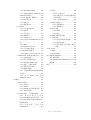 4
4
-
 5
5
-
 6
6
-
 7
7
-
 8
8
-
 9
9
-
 10
10
-
 11
11
-
 12
12
-
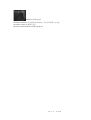 13
13
-
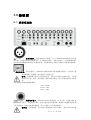 14
14
-
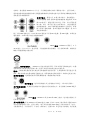 15
15
-
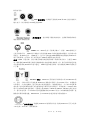 16
16
-
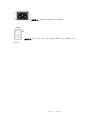 17
17
-
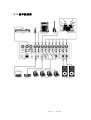 18
18
-
 19
19
-
 20
20
-
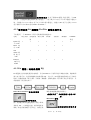 21
21
-
 22
22
-
 23
23
-
 24
24
-
 25
25
-
 26
26
-
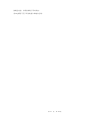 27
27
-
 28
28
-
 29
29
-
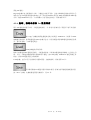 30
30
-
 31
31
-
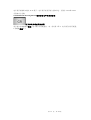 32
32
-
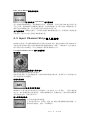 33
33
-
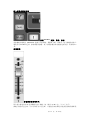 34
34
-
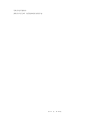 35
35
-
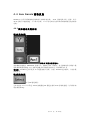 36
36
-
 37
37
-
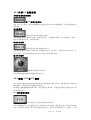 38
38
-
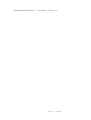 39
39
-
 40
40
-
 41
41
-
 42
42
-
 43
43
-
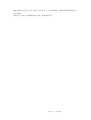 44
44
-
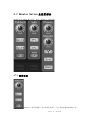 45
45
-
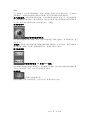 46
46
-
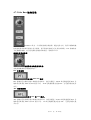 47
47
-
 48
48
-
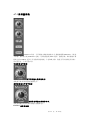 49
49
-
 50
50
-
 51
51
-
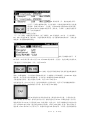 52
52
-
 53
53
-
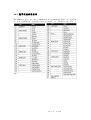 54
54
-
 55
55
-
 56
56
-
 57
57
-
 58
58
-
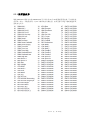 59
59
-
 60
60
-
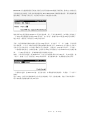 61
61
-
 62
62
-
 63
63
-
 64
64
-
 65
65
-
 66
66
-
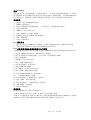 67
67
-
 68
68
-
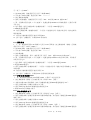 69
69
-
 70
70
-
 71
71
-
 72
72
-
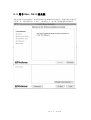 73
73
-
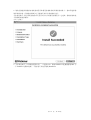 74
74
-
 75
75
-
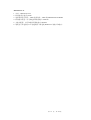 76
76
-
 77
77
-
 78
78
-
 79
79
-
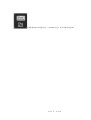 80
80
-
 81
81
-
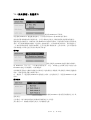 82
82
-
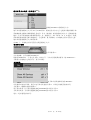 83
83
-
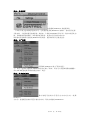 84
84
-
 85
85
-
 86
86
-
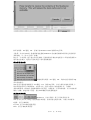 87
87
-
 88
88
-
 89
89
-
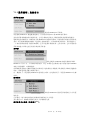 90
90
-
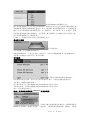 91
91
-
 92
92
-
 93
93
-
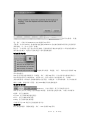 94
94
-
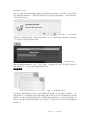 95
95
-
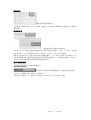 96
96
-
 97
97
-
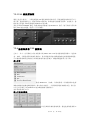 98
98
-
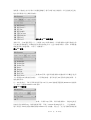 99
99
-
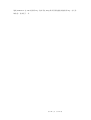 100
100
-
 101
101
-
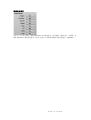 102
102
-
 103
103
-
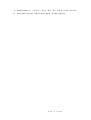 104
104
-
 105
105
-
 106
106
-
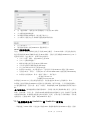 107
107
-
 108
108
-
 109
109
-
 110
110
-
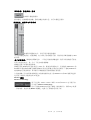 111
111
-
 112
112
-
 113
113
-
 114
114
-
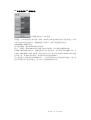 115
115
-
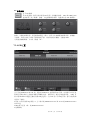 116
116
-
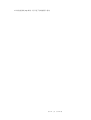 117
117
-
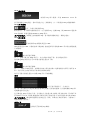 118
118
-
 119
119
-
 120
120
-
 121
121
-
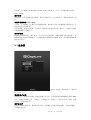 122
122
-
 123
123
-
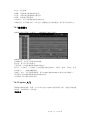 124
124
-
 125
125
-
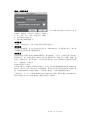 126
126
-
 127
127
-
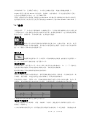 128
128
-
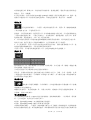 129
129
-
 130
130
-
 131
131
-
 132
132
-
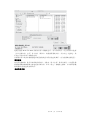 133
133
-
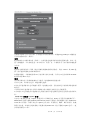 134
134
-
 135
135
-
 136
136
-
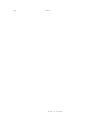 137
137
-
 138
138
-
 139
139
-
 140
140
-
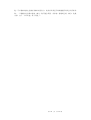 141
141
-
 142
142
-
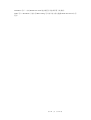 143
143
-
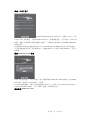 144
144
-
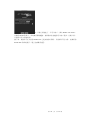 145
145
-
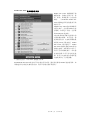 146
146
-
 147
147
-
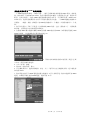 148
148
-
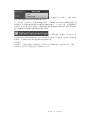 149
149
-
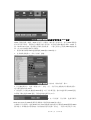 150
150
-
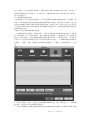 151
151
-
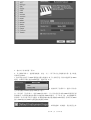 152
152
-
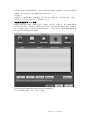 153
153
-
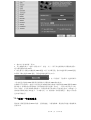 154
154
-
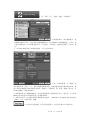 155
155
-
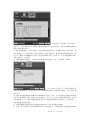 156
156
-
 157
157
-
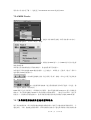 158
158
-
 159
159
-
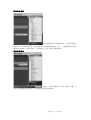 160
160
-
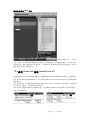 161
161
-
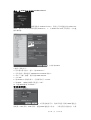 162
162
-
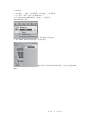 163
163
-
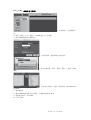 164
164
-
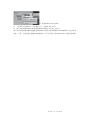 165
165
-
 166
166
-
 167
167
-
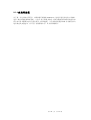 168
168
-
 169
169
-
 170
170
-
 171
171
-
 172
172
-
 173
173
-
 174
174
-
 175
175
-
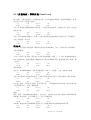 176
176
-
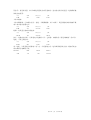 177
177
-
 178
178
-
 179
179
-
 180
180
-
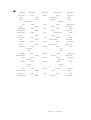 181
181
-
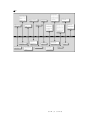 182
182
-
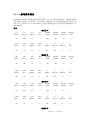 183
183
-
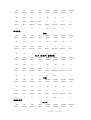 184
184
-
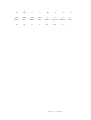 185
185
-
 186
186
-
 187
187
-
 188
188
-
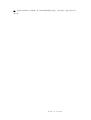 189
189
-
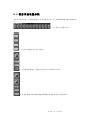 190
190
-
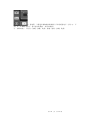 191
191
-
 192
192
-
 193
193
-
 194
194
-
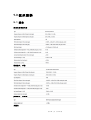 195
195
-
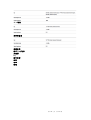 196
196
-
 197
197
-
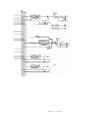 198
198
-
 199
199
-
 200
200
-
 201
201
-
 202
202
-
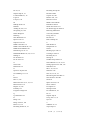 203
203
-
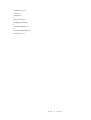 204
204
-
 205
205
-
 206
206
-
 207
207
関連論文
-
PRESONUS StudioLive 16.4.2 取扱説明書
-
PRESONUS Studio 1810c 取扱説明書
-
PRESONUS StudioLive 16.4.2 ユーザーマニュアル
-
PRESONUS StudioLive Remote ユーザーマニュアル
-
PRESONUS StudioLive Remote ユーザーマニュアル
-
PRESONUS StudioLive 16.4.2 ユーザーマニュアル
-
PRESONUS AudioBox iTwo Studio 取扱説明書
-
PRESONUS Studio 68 取扱説明書
-
PRESONUS Studio 68 取扱説明書
-
PRESONUS Studio 192 Mobile 取扱説明書